电脑改开机密码在哪里
1、点击里面的设置
进入Windows电脑界面后打开左下角的开始菜单,点击里面的设置。
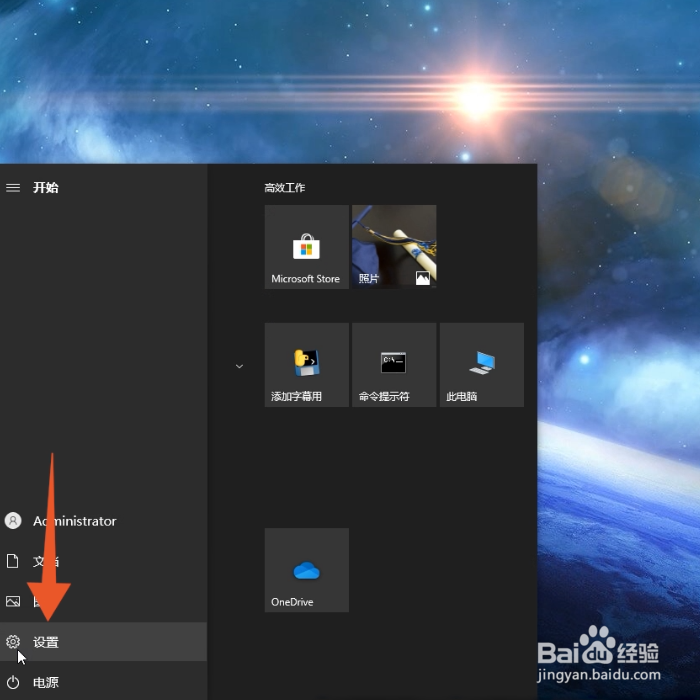
2、点击帐户选项
点击里面的帐户选项,再点击左侧的登录选项。

3、点击下面的添加
打开密码设置框后点击下面的添加,输入你的旧密码后点击下一步。
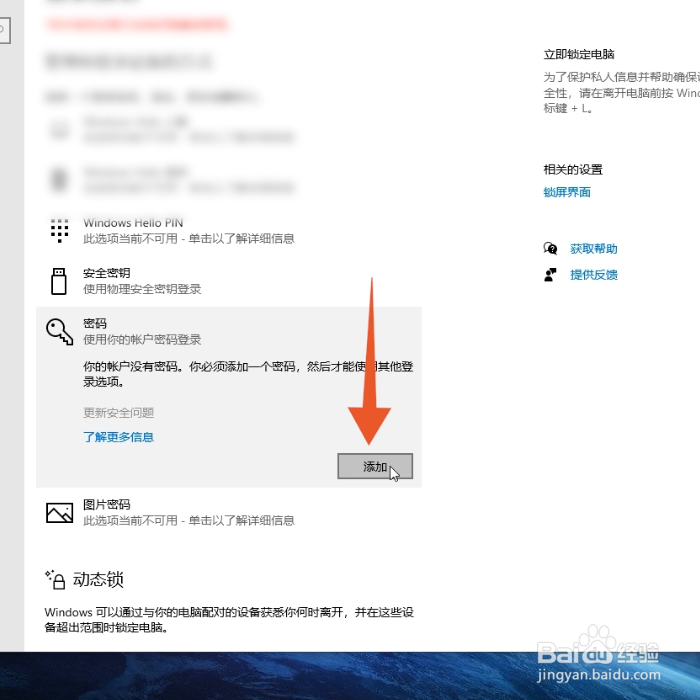
4、设置你的新密码
再设置你想要的新密码,输入密码提示后再次点击下一步,点击完成即可。
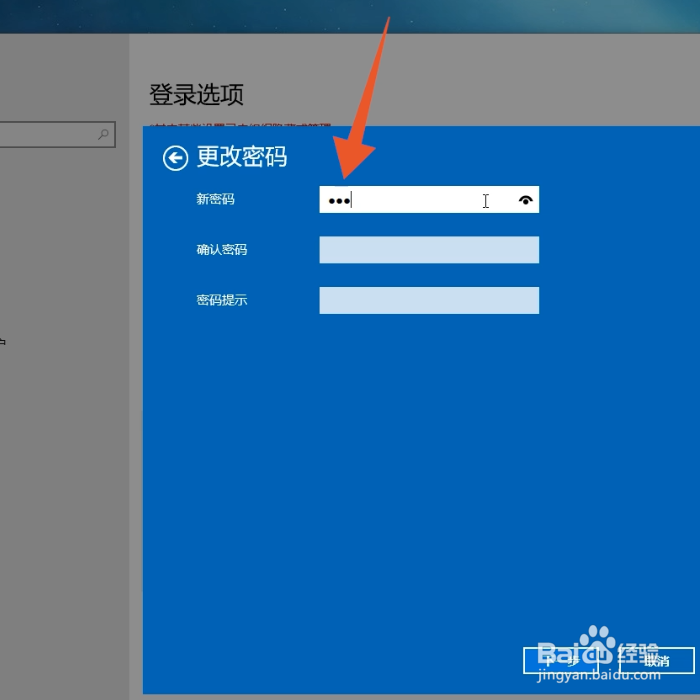
1、点击更改帐户类型
进入Windows控制面板界面,点击用户帐户下面的更改帐户类型。
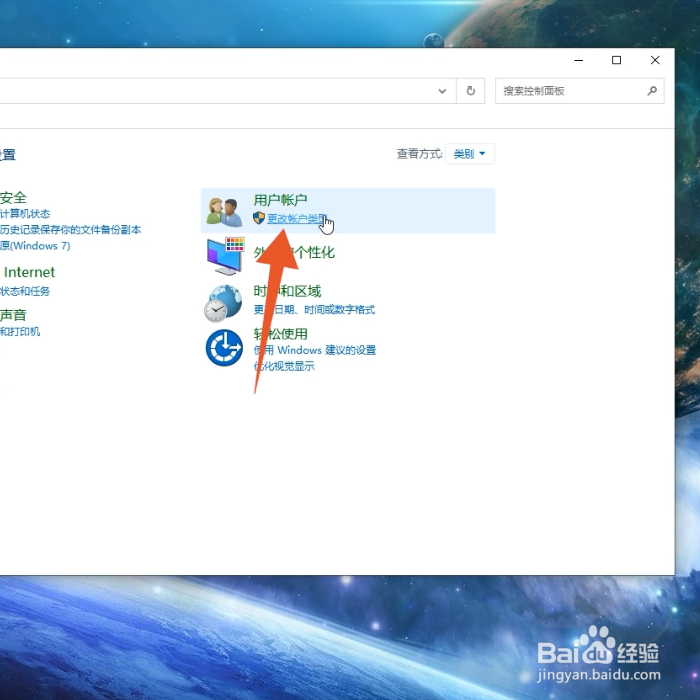
2、点击左侧更改密码
点击要更改密码的帐户,点击左侧的更改密码。
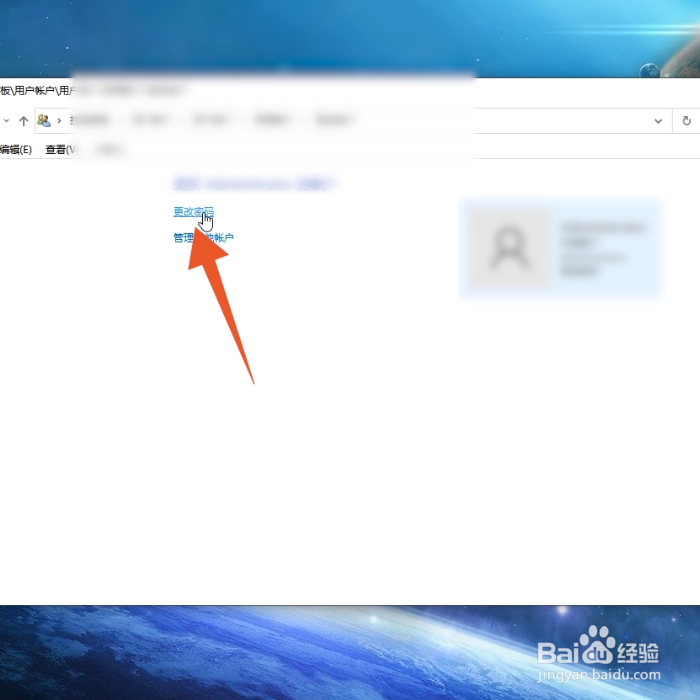
3、输入当前密码
先输入电脑的当前密码,再在下方设置并确认你的新密码。
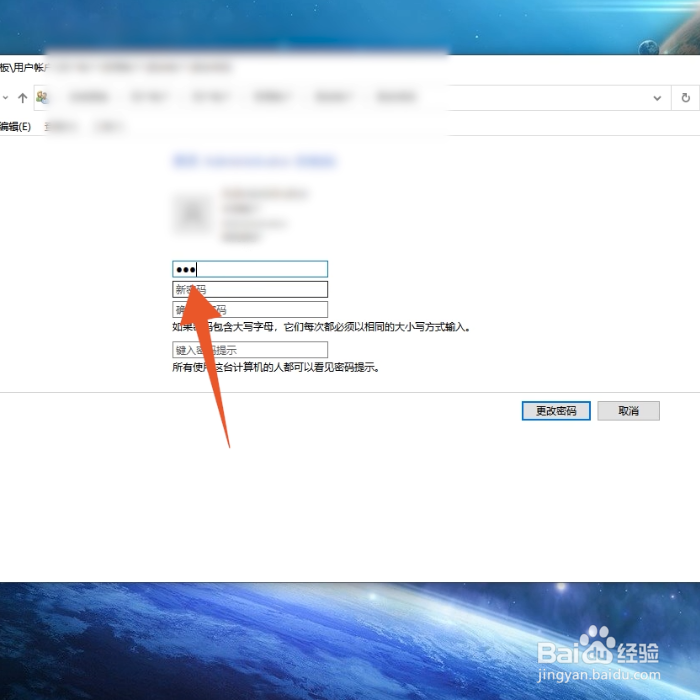
4、输入密码提示
再输入密码提示,点击更改密码的按钮就可以了。
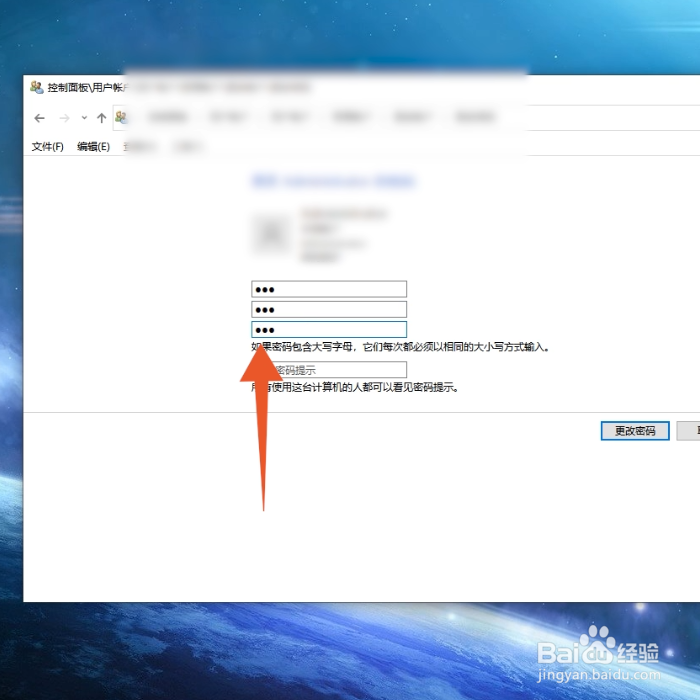
1、按下组合按键
此方法无法录屏,所以采用拍屏方式展示,先找到并按下电脑键盘上的ctrl+alt+delete组合按键。

2、点击更改密码选项
进入下一个界面后点击里面的更改密码的选项。
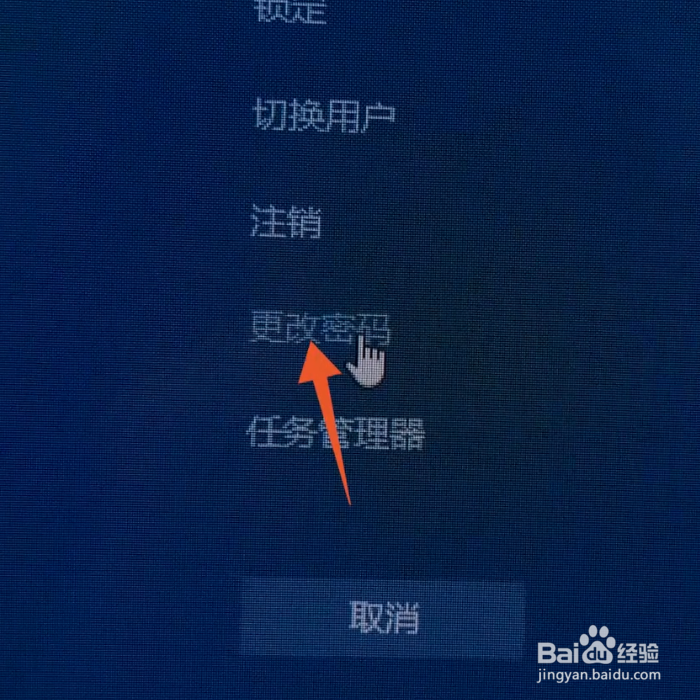
3、点击箭头符号
先输入你的旧密码,再依次设置你的新密码,设置完成后点击箭头符号即可。
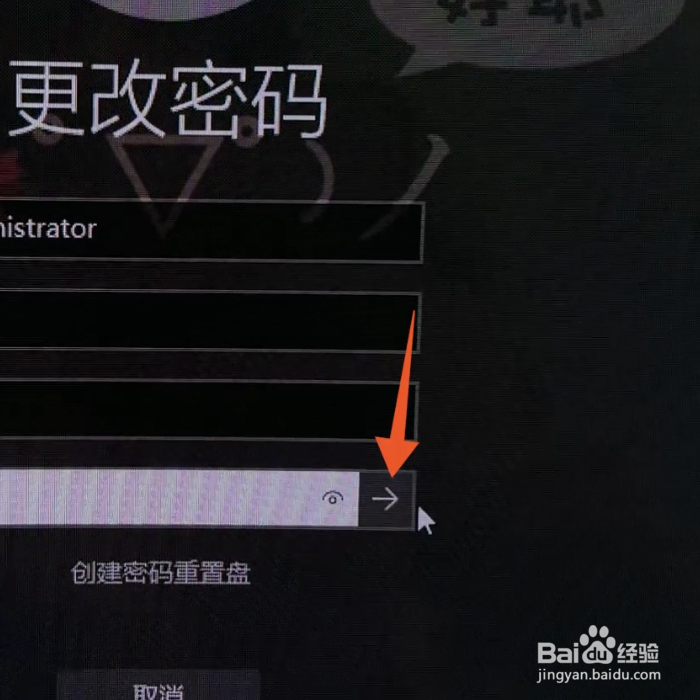
1、点击系统偏好设置
进入苹果电脑桌面,点击左上角苹果图标后再点击系统偏好设置。
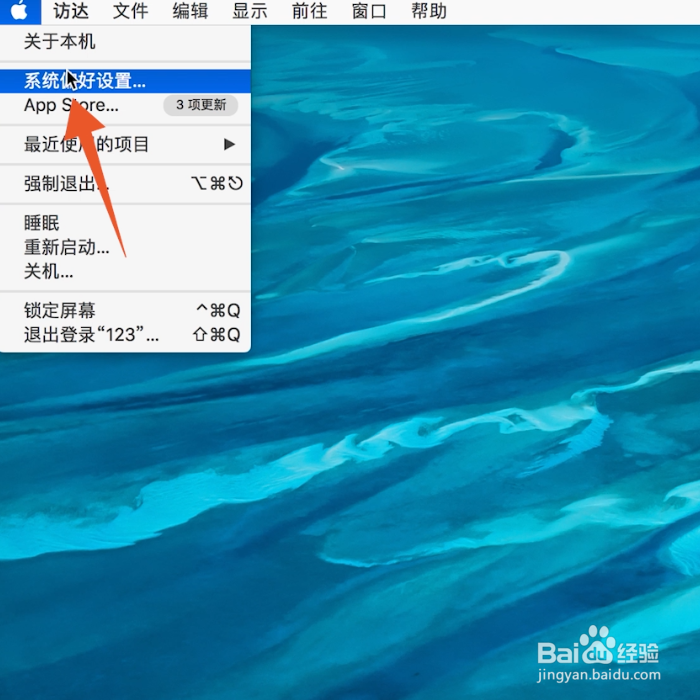
2、点击安全性与隐私
进入到系统偏好设置的界面后点击里面的安全性与隐私。

3、输入电脑旧密码
点击更改密码的按钮,先输入你的电脑的旧密码。

4、再次点击更改密码
设置你的新密码,再在下方进行验证,再次点击更改密码按钮就可以了。
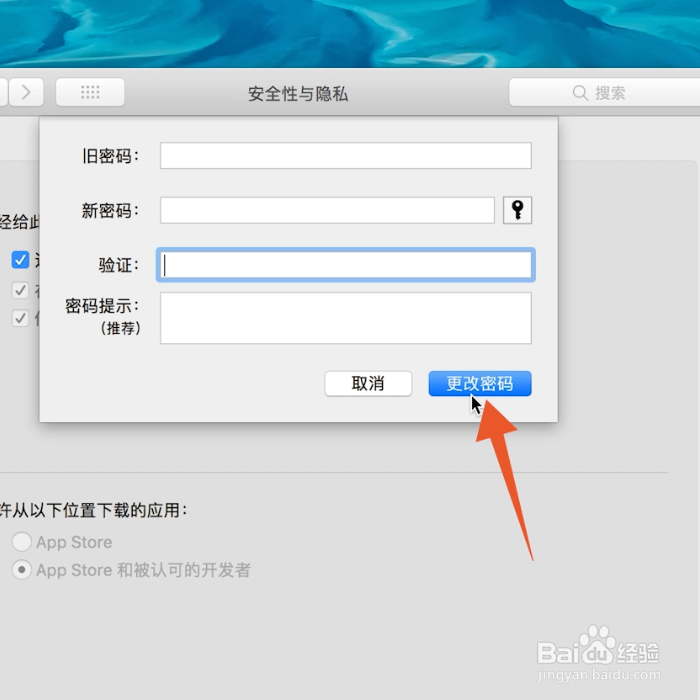
声明:本网站引用、摘录或转载内容仅供网站访问者交流或参考,不代表本站立场,如存在版权或非法内容,请联系站长删除,联系邮箱:site.kefu@qq.com。